
Советы
На чтение 7 мин Просмотров 4к. Опубликовано 23.12.2017
Не все предустановленные приложения на вашем смартфоне могут быть полезны для вас. Удалив ненужные вам приложения, вы сможете улучшить производительность вашего телефона и освободить какой-то объем внутренней памяти.
Те приложения, которые вам не нужны и которые нельзя удалить, включены в понятие «bloatware» (дословно по-русски «раздутое ПО»). Используя наши советы, вы сможете удалить, отключить, или, на крайний случай, скрыть ваши предустановленны приложения и другое ненужное ПО.
Что такое «раздутое ПО»?
«Раздутое» программное обеспечение – это неофициальный термин для программного обеспечения, содержащее слишком много функций и вследствие этого являющееся медленным или неэффективным. Bloatware зачастую относится к коммерческому ПО, которое предварительно установлено производителем на устройстве, независимо от того, полезно оно или нет. К тому же, такое ПО имеет тенденцию расходовать память и ресурсы девайса.
Как удалить системные приложения на Android без ПК и Root
Большинство пользователей, как правило, очень редко использует все предустановленные приложения на своих телефонах. На наш взгляд, чем оставлять такие приложения на своих местах, расходуя при этом драгоценную вычислительную мощность устройства и замедляя его работу, будет лучше удалить, или, по крайней мере, отключить эти приложения. Наше руководство покажем вам, как можно это сделать.
Отключение bloatware: общие рекомендации
Множество приложений продолжают расходовать ресурсы тогда, когда они не используются активно. К тому же эти приложения занимают место в панели приложений. Начиная с версии Android 4.0, появилась возможность отключать приложения. Для начала вам надо зайти в общие настройки и открыть раздел «Приложения». Здесь (на большинстве телефонов) вы увидите три вкладки «Все приложения», «Отключенные» и «Работающие».

Нажав на то или иное приложение, вы заметите, что какие-то из них можно удалить. Это относится к тем приложениям, которые вы, возможно, установили сами, хотя могут быть приложения из разряда «раздутого» ПО. Некоторые приложения нельзя удалить или отключить (приложение «Настройки», например), так как они нужны для полноценной работы ОС Android.
Все, что не входит ни в одну из этих категорий, обычно можно отключить, при условии, что те или иные приложения не находятся в защищенном системном разделе (некоторые производители умышленно делают это для своих приложений). Существуют приложения вроде TalkBack, которые можно отключить, хотя также есть опция «Удалить обновления», способная сделать сброс до заводских настроек.

Как очистить смартфон на Android от лишних предустановленных программ ,даже «неудаляемых»
Или, если вы используете стороннее приложение для электронной почты, вы также можете отключить аналогичное приложение по умолчанию. При отключении приложения система предупреждает вас о том, что некоторые программы могут работать некорректно после этого. Это относится к приложениям, нормальное функционирование которых, так или иначе, зависит от других приложений.
Если вы передумаете, вы можете снова вернуться к списку приложений и отменить нужный процесс. Отметим, что в этом списке по-прежнему будет отображаться каждое приложение, даже если его не видно в панели приложений. Несмотря на то, что схема может отличаться в зависимости от версии ОС, процесс сам по себе очень похож на многих смартфонах. Ниже вы узнаете, как можно без проблем удалить приложения от Samsung.
Как удалить или отключить предустановленные приложения от Samsung
Пользовательский интерфейс от Samsung отличается от стоковой Android по ряду моментов, и в нем есть альтернативный способ отключения приложений:
- откройте «Панель приложений»;
- сделайте долгое нажатие на любое приложение, чтобы вызвать опцию-пузырь, которая позволит вам отключить приложение или удалить, если это будет возможно.

Отключенное приложение уже больше не будет работать в фоновом режиме, и не будет получать никаких обновлений, что предотвратит ненужный расход ресурсов телефона.
Как удалить предустановленные приложения
Насколько бывает досадна ситуация, когда вы действительно хотите удалить приложение, а система позволяет лишь отключить его. Если вы на самом деле отдаете себе отчет в том, что делаете, есть способ получить полный контроль на программным обеспечением вашего девайса.
Если вы не боитесь нарушить гарантию телефона и хотите избавиться от таких приложений как Samsung Pay, вам нужно получить так называемые root-права. С ними у вас будет возможность удалить любое приложение. Мы рекомендуем вам скачать и установить приложение System app remover (ROOT). Однако будьте осторожны – процесс получения root-прав может нарушить нормальную работу ряда приложений.
Удаление и отключение стандартных приложений от Google
Android представляет собой комбинацию из ряда программных элементов и приложений. Некоторые из этих приложений могут стать ненужными, если вы решите использовать альтернативу. Вот список стандартных приложений, которые можно безопасно отключить после того, как вы настроили сторонние приложения:
Приложения и их системные обозначения
| Имя приложения | ID приложения |
| Browser | com.android.browser |
| Downloads | com.android.providers.downloads.ui |
| com.android.email | |
| Gallery | com.android.gallery3d |
| Camera | com.android.camera2 |
| SMS/MMS | com.android.mms |
| Sound Recorder | com.android.soundrecorder |
| Voice Dialer | com.android.voicedialer |
| Video Studio | com.android.videoeditor |
Что будет, если отключить Android-приложения?
После отключения тех или иных Android-приложений они исчезают из панели приложений, перестают получать обновления и больше не работают в фоновом режиме. Помимо этого, любые приложения, которые как-то были связаны с отключенным приложением, могут перестать работать. Если вы, к примеру, отключите Google Play Services, то не будут работать несколько системных приложений, а еще, также вероятно, что какие-то приложения, не связанные напрямую с Google, могут работать не совсем корректно.
Таким образом, очень важно иметь надежный список приложений, которые не вызовут побочный эффект, если вы отключите их. Кстати, указанный выше перечень приложений не является исчерпывающим, и он может остаться таким без вашего участия. Поэтому мы приглашаем посетителей нашего сайта поделиться своими впечатлениями по поводу отключенных приложений в комментариях.
Удаление множества приложений
Как удалить стандартные (системные) приложения на Андроид?
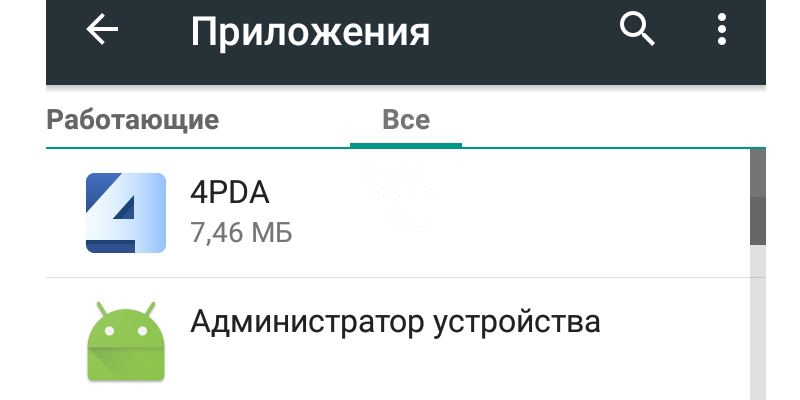
Регулярно пользователи Android -устройств задаются вопросом как удалить стандартные (системные) приложения, предустановленных производителем. Подобные приложения в большинстве своем бесполезны, а нередко только вредят смартфону или планшету, занимая оперативную и постоянную память.
Стандартные приложения сопровождают большинство девайсов, как от известных фирм, так и не очень. Проблема заключается в том, что не получится удалить предустановленное приложение, просто зайдя в настройки Андроид. Для удаления ненужной программы придется приложить немного усилий. Что ж, давайте разбираться.
Какие системные приложения Android удалять можно, какие – нет
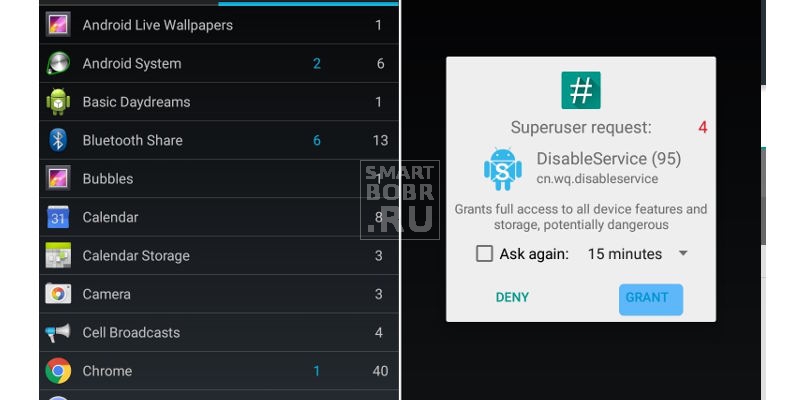
Посмотреть все 6 фото
Немало пользователей, не до конца понимая, как устроена система Android , добравшись до удаления приложений, попросту отправляет в небытие важные службы, без которых смартфон или другое устройство вовсе перестанет работать или будет функционировать с ошибками. Чтобы избежать нежелательных последствий и возможных перепрошивок, следует для начала разобраться, какие стандартные приложения Андроид могут быть удалены, а какие – лучше не трогать.
Как правило, без вреда для системы можно удалять предустановленные приложения оболочек (устанавливается поверх Android ). К примеру, смартфоны компании Meizu поставляются с фирменной оболочкой Flyme , в которую вшиты сторонние инструменты. Их удаление не скажется на работе системы – вы просто лишитесь приложения.
А вот с удалением системных приложений Андроид нужно быть значительно внимательнее. Операционная система работает как единый организм, а удаление хотя бы одного «органа» скажется на работоспособности других. Так, удалив случайно или специально стандартное приложение часов, вы можете в дальнейшем не настроить будильник и многие другие возможности.
На перечисление приложений, которые можно удалить без ущерба для Андроид уйдет вся статья, тем более на известной форуме 4 PDA пользователи уже составили список ценой собственных проб и ошибок.
- Перейдите сюда.
- Разверните спойлер «Описание стоковых программ».
- Увидите довольно обширный список системных программ для различных версий ОС Андроид.
Те приложения, которые могут быть удалены, не нарушив работоспособность системы, выделены зеленым шрифтом. Названия программ, которые лучше оставить в покое, выделены красным цветом. Ко всему прочему, для каждого приложения пользователи добавили краткое описание последствий его удаления.
Избавляемся от заводских приложений Андроид: отключение
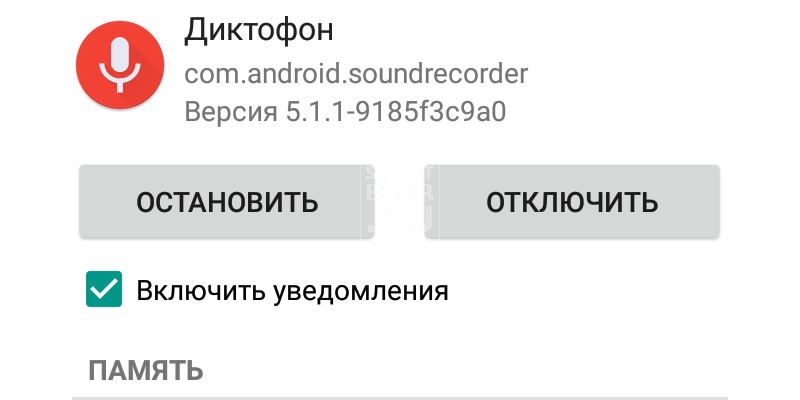
- Ошибка сервисов Google play: какие бывают и инструкции что делать
- Инструкция как получить root права на Андроид
- Что такое рекавери на Андроид: как зайти в меню и что там можно сделать?
Не стоит сразу же прибегать к удалению надоедливого и ненужного приложения, которое все время висит в фоне. Чтобы сохранить драгоценную оперативную память, достаточно просто его отключить в настройках Андроид.
После отключения приложения останется на устройстве, и будет по-прежнему занимать место на накопителе, однако не будет проявлять активности, не разряжая батарею и не занимая ОЗУ.
Для отключения приложений в Android не нужно особых познаний или стороннего программного обеспечения. Достаточно проделать несколько простых шагов:
- заходим в «Настройки» устройства;
- ищем пункт «Приложения»;
- из списка установленных приложений выбираем то, которое хотим отключить;
- на открывшейся странице жмем кнопку «Остановить» (в разных версиях ОС Android могут быть разные названия, например, «Остановка», «Отключить» и т.д.).
Обратите внимание, что отключить получиться далеко не каждое приложение. Если вы не увидели кнопки «Остановить» или она окрашена в серый цвет и не нажимается, значит, системе нужна эта программа, а деактивировать ее можно только удалением с помощью стороннего ПО и ROOT -прав.
Удаляем системные приложения Андроид с помощью ROOT
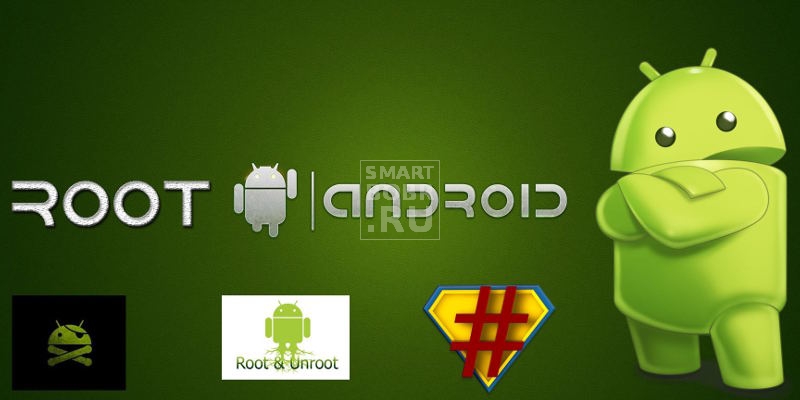
Любому производителю важно, чтобы его приложение использовалось пользователем, поэтому они пресекают их удаление с устройства, попросту убирая эту возможность. Тем не менее, пользователи быстро нашли способ сносить ненужные программы посредством стороннего обеспечения. И первое, что нам понадобится для удаления системных приложений Android – права суперпользователя.
Права суперпользователя, или ROOT -права, открывают пользователю доступ ко многим возможностям системы, недоступным обычным пользователям. Обратите внимание: получив ROOT -права, вы можете потерять гарантию производителя на свое устройство.
Получение ROOT -прав – не такая уж сложная задача, как это может показаться на первый взгляд. Сегодня существует масса программ, которые позволяют стать суперпользователем буквально в один клик, кроме того, немало производителей из Китая прямо с завода оснащают свои смартфоны ROOT -правами. Единственная проблема – нет универсального средства получения ROOT -прав для каждого устройства. Поэтому настоятельно рекомендуем изучить форумы, на которых обсуждается рутирование устройств.
Если говорить о самых легких способах получения ROOT -прав, то с лучшей стороны себя зарекомендовало приложение «KingRoot». Скачать его можно абсолютно бесплатно, оно автоматически определяет модель смартфона и очень быстро устанавливает необходимые файлы.
Удаляя системные приложения Андроид, не забываем о бэкапах
Пожалуй, главной ошибкой, которую совершают, как правило, новички становится пренебрежение в создании резервных копий. Потратив совсем немного времени на создание бэкапа, можно быть уверенным в том, что в случае проблем, устройство будет восстановлено в считанные минуты.
Для создания резервной копии данных можно воспользоваться специальными программами, коих сегодня полно.
К примеру, неплохо себя показала в работе Titanium Backup, которая обладает широким функционалом и понятным интерфейсом. Программа распространяется на бесплатной основе.
Удаляем стандартные Андроид-приложения с помощью Root Explorer
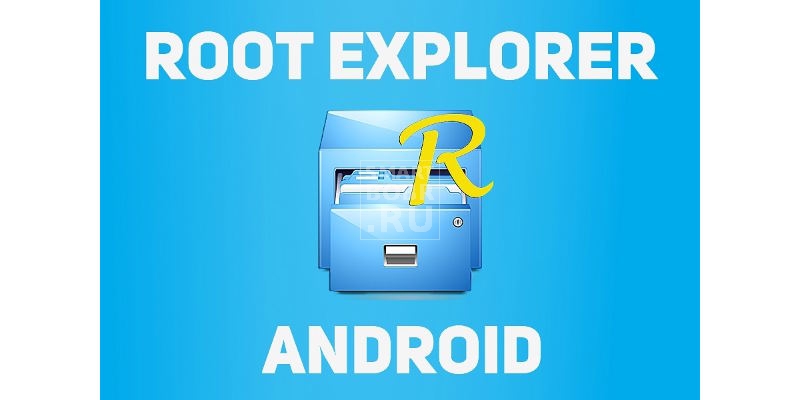
Посмотреть все 6 фото
Получив ROOT -права и сделав резервные копии данных, можно переходить непосредственно к удалению ненужных программ. Теперь, когда вы стали суперпользователем, можно получить доступ к директориям, где хранятся системные приложения. Однако до них не добраться без использования файлового менеджера, который поддерживает работу с ROOT -правами. Наиболее подходящим вариантом станет небольшая утилита Root Explorer .
Итак, если все необходимое установлено, проделываем следующее:
- запускаем Root Explorer ;
- переходим в папку /system/app (в ней хранятся данные всех стандартных приложений Android );
- из представленного списка выбираем приложения, которые нужно удалить;
- подтверждаем действия.
Еще раз напоминаем: не удаляйте приложения, назначения которых не знаете. Узнайте, для чего они нужны и только после этого приступайте к удалению.
Не обязательно приложения удалять. Чтобы они прекратили функционировать, достаточно переместить их, к примеру, на карту памяти. В случае возникновения проблем с работоспособностью устройства вы без труда сможете вернуть данные приложения на место.
Удаление заводских приложений Андроид при помощи KingRoot

Утилита KingRoot, которую мы чуть выше советовали как простейший способ получить права суперпользователя, имеет довольно обширный функционал. Среди возможностей можно выделить удаление как пользовательских, так и встроенных приложений. Причем процесс этот максимально прост:
- запускаем приложение;
- на главном экране выбираем «Удаление программ»;
- из двух вкладок «Встроенные» и «Пользовательские» выбираем первую;
- удаляем программы, подтверждая действия.
Удаление системных приложений Андроид с помощью персонального компьютера
Существует немало файловых менеджеров и приложений для Android , которые в своем арсенале имеют возможность удаления стандартных приложений. Вот только некоторым пользователям эти способы не помогают. Если вы из их числа, то на помощь может прийти программа Debloater. Итак:
- скачиваем программу на свой ПК;
- ищем на тематических форумах ADB-драйвера именно для вашего смартфона и устанавливаем их;
- переходим к настройкам смартфона, где ищем вкладку «Для разработчиков» и ставим галочку напротив «Отладка по USB »;
- теперь запускаем KingRoot (без утилиты не обойтись);
- во вкладке «Управление Root правами» напротив «Программа ADB» жмем «Запрос»;
- в появившейся строке жмем «Разрешить»;
- возвращаемся к нашему ПК и программе Debloater , где видим, что она распознала смартфон;
- слева вверху выбираем пункт «Read Device Packages» и ждем завершения процесса;
- в окне программы появится список установленных приложений;
- ставим галочки напротив ненужных программ, жмем кнопку «Remove», затем « Apply ».
Этот способ довольно сложный, поэтому советуем использовать его, если не помогли вышепредставленные.
Как вернуть удаленные стандартные приложения Android
Довольно часто пользователи, не подумав, отключают или удаляют важные для системы приложения, после чего устройство начинает работать с ошибками, а некоторые возможности и вовсе становятся недоступны. Проблема невелика, если вы просто отключили приложение: достаточно зайти в «Настройки» — «Приложения», выбрать нужное и вновь активировать его, нажав кнопку «Запустить».
В крайнем случае, поможет сброс настроек до заводских.
Хуже ситуация, если вы безвозвратно удалили приложения Андроид. Однако отчаиваться не стоит. Если вы воспользовались советом выше и сделали резервные копии данных, то нужно всего лишь сделать восстановление, вернув файлы в папку /system/app. Если вы советом пренебрегли и копий у вас не, то остается два варианта:
- найти файлы у других пользователей;
- переустановить операционную систему.
В первом случае вам придется обратиться за помощью на форумы, где пользователи без проблем поделятся с вами копиями файлов. Вам же только останется положить их в нужную папку. Во втором – придется заняться перепрошивкой устройства.
Заключение
Далеко не все приложения, предустанавливаемые производителем, нужны. Большинство из них попросту висят в фоне, занимая память и надоедая пользователю регулярными обновлениями и оповещениями. Благо способов избавиться от них сегодня превеликое множество. Мы постарались отобрать наиболее простые и действенные, которые, надеемся, помогут нашим читателям. Главное – не удалять приложения, названия которых видите впервые.
Источник: smartbobr.ru
Какие программы помогают удалить приложения на Android
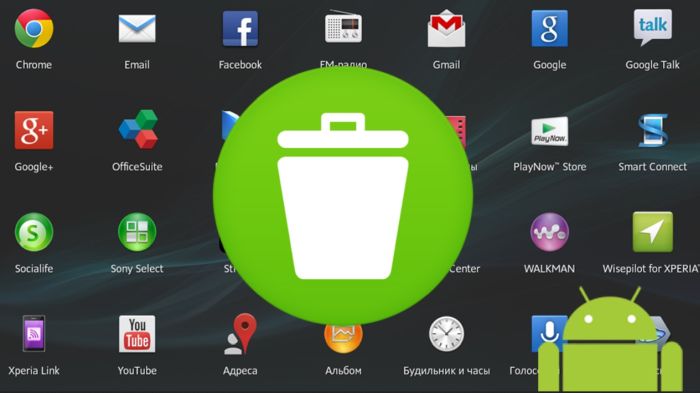
Редко мы обращаем внимание на программы и файлы, которые по умолчанию установлены в телефоне. Практически каждый пользователь после покупки настраивает смартфон под себя, скачивает и устанавливает программы. Случается так, что память на телефоне заполняется и выходит системное сообщение с призывом “освободить место”. Пользователи начинают искать фото, видео и ненужные файлы, которыми можно пожертвовать ради памяти.
Всегда хочется удалить некоторые стандартные программы, но система пишет, что это невозможно и как тогда быть? Зачем пользователю и телефону то, чем никогда не пользуешься? Почему это нельзя удалить? И если можно, то как удалить системные приложения на Android? Отвечаем на все вопросы в нашей статье.

Содержание скрыть
- Какие встроенные приложения можно удалить без последствий
- Способы удаления системных приложений на Андроид через ПК без рут-прав
- Лучшие программы для деинсталляции
Какие встроенные приложения можно удалить без последствий
Сегодня смартфон — это многофункциональное устройство, которое умещает в себе телефон, фото и видео камеру, компьютер и органайзер. Пользователи с появлением гаджетов стали мобильнее и стационарные компьютеры стали использоваться крайне редко.
Производители смартфонов перед выпуском устанавливают на них системные приложения, которые могут так и не пригодится, а только снижают оперативную память и занимают место. Наверное, не нужно объяснять, что это реклама и деньги, которые влияют на конечную стоимость телефона.

Вставляя сим-карту в новенький смартфон и включая его, на рабочем столе сразу видим всевозможные установленные программы, социальные сети, проигрыватели, браузеры штук пять и непонятно зачем нам столько. Электронная почта трех видов, целая папка Google. Ну и органайзер, его, как правило, не удаляют, все-таки календарь, часы и калькулятор — это нужные программы.
